Rumah >tutorial komputer >pengetahuan komputer >cnhl220.dll - Apakah itu cnhl220.dll?
cnhl220.dll - Apakah itu cnhl220.dll?
- Linda Hamiltonasal
- 2024-09-30 10:28:29393semak imbas
Apakah yang dilakukan oleh cnhl220.dll pada komputer saya?
CNHL220.DLL ialah fail pemasangan pemacu untuk peranti pengimejan berjenama Canon yang menyokong model WIA (Windows Image Acquisition). Terima kasih kepada rangka kerja WIA, pengimbas, kamera digital dan peranti video digital boleh berkomunikasi secara langsung dengan perisian grafik seperti Adobe Photoshop atau Pengimbas Windows dan Wizard Kamera, dan mempersembahkan keupayaan unik mereka kepada Windows dan program ini.
Proses bukan sistem seperti cnhl220.dll berasal daripada perisian yang anda pasang pada sistem anda. Memandangkan kebanyakan aplikasi menyimpan data pada cakera keras anda dan dalam registri sistem anda, kemungkinan besar komputer anda telah mengalami pemecahan dan terkumpul entri tidak sah yang boleh menjejaskan prestasi PC anda.
Dalam Pengurus Tugas Windows, anda boleh melihat penggunaan CPU, memori, cakera dan rangkaian yang menyebabkan proses pengimejan Windows. Untuk mengakses Pengurus Tugas, tahan kekunci Ctrl Shift Esc pada masa yang sama. Tiga butang ini terletak di hujung kiri papan kekunci anda.
Cnhl220.dll ialah fail boleh laku pada pemacu keras komputer anda. Fail ini mengandungi kod mesin. Jika anda memulakan perisian pengimejan Windows pada PC anda, arahan yang terkandung dalam cnhl220.dll akan dilaksanakan pada PC anda. Untuk tujuan ini, fail dimuatkan ke dalam memori utama (RAM) dan berjalan di sana sebagai proses pengimejan Windows (juga dipanggil tugas).
Adakah cnhl220.dll berbahaya?
Proses ini dianggap selamat. Ia tidak mungkin mendatangkan sebarang bahaya kepada sistem anda.
cnhl220.dll ialah proses yang selamatBolehkah saya menghentikan atau mengalih keluar cnhl220.dll?
Banyak proses bukan sistem yang sedang berjalan boleh dihentikan kerana mereka tidak terlibat dalam menjalankan sistem pengendalian anda.
cnhl220.dll digunakan oleh 'pengimejan Windows'. Ini adalah aplikasi yang dicipta oleh 'Canon'.
Jika anda tidak lagi menggunakan pengimejan Windows, anda boleh mengalih keluar perisian ini secara kekal dan dengan itu cnhl220.dll daripada PC anda. Untuk melakukan ini, tekan kekunci Windows R pada masa yang sama dan kemudian taip 'appwiz.cpl'. Kemudian cari Pengimejan Windows dalam senarai atur cara yang dipasang dan nyahpasang aplikasi ini.
Adakah CPU cnhl220.dll intensif?
Proses ini tidak dianggap intensif CPU. Walau bagaimanapun, menjalankan terlalu banyak proses pada sistem anda boleh menjejaskan prestasi PC anda. Untuk mengurangkan beban sistem, anda boleh menggunakan Microsoft System Configuration Utility (MSConfig) atau Windows Task Manager untuk mencari dan melumpuhkan secara manual proses yang dilancarkan semasa permulaan.
Gunakan Sumber Windows Pantau untuk mengetahui proses dan aplikasi yang paling banyak menulis/membaca pada cakera keras, menghantar data paling banyak ke Internet atau menggunakan paling banyak memori. Untuk mengakses Monitor Sumber, tekan kombinasi kekunci Kekunci Windows R dan kemudian masukkan 'resmon'.
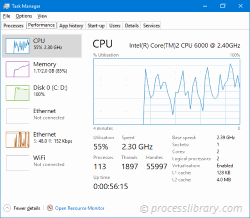
Mengapa cnhl220.dll memberi saya ralat?
Kebanyakan isu cnhl220 disebabkan oleh aplikasi yang melaksanakan proses tersebut. Cara paling pasti untuk membetulkan ralat ini ialah mengemas kini atau menyahpasang aplikasi ini. Oleh itu, sila cari laman web Canon untuk kemas kini Pengimejan Windows terkini.
Atas ialah kandungan terperinci cnhl220.dll - Apakah itu cnhl220.dll?. Untuk maklumat lanjut, sila ikut artikel berkaitan lain di laman web China PHP!

